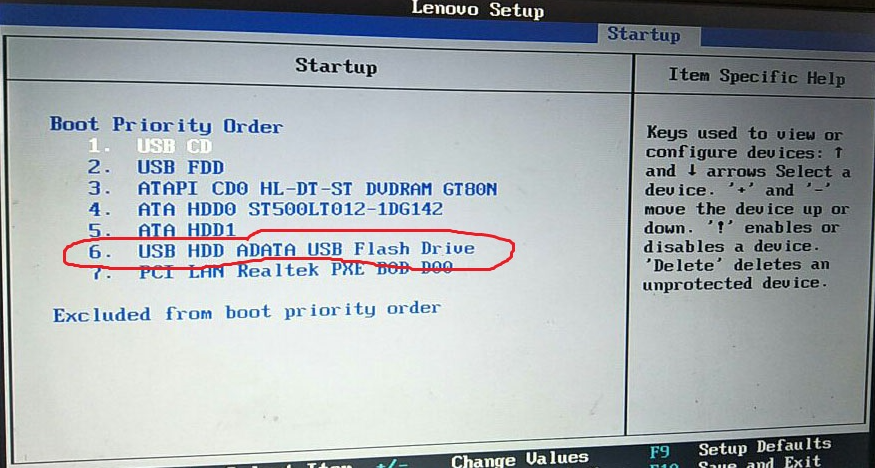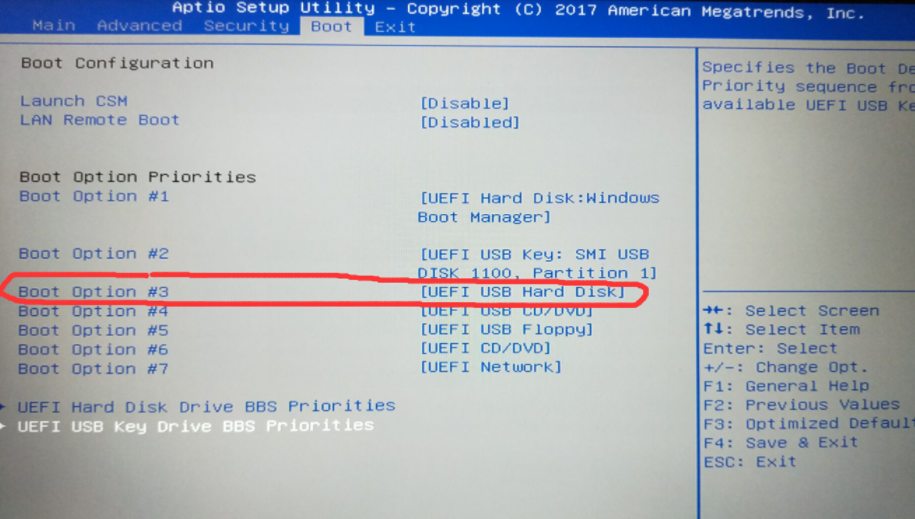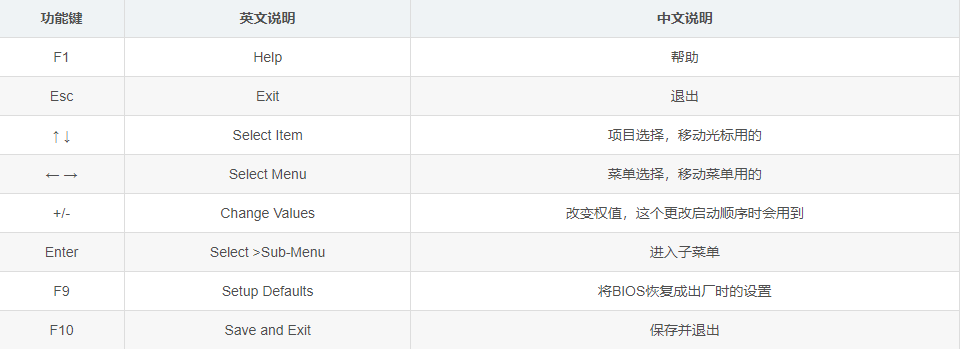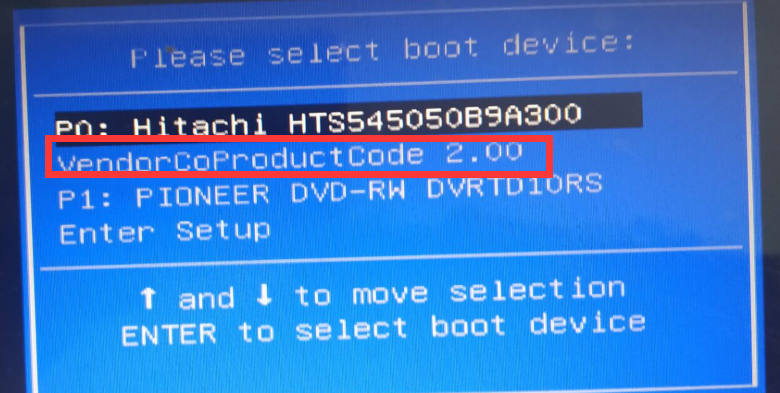如何设置u盘启动为第一启动项方法
- 分类:U盘教程 回答于: 2022年04月25日 10:36:00
随着电脑的更新换代,很多装机方法也逐渐跟新,原始的光盘系统已经被大众所淘汰,目前用的快速装机方式是U盘装系统,因U盘小巧、方便又容易携带,而且不用光驱,是当下最热门的装机方式。但是U盘装机需要设置U盘为电脑的第一启动项,下面就与大家分享下如何设置U盘为电脑的第一启动项的详细步骤。
工具/原料
系统版本:windows10系统
品牌型号:联想ThinkPad
方法一、更改BIOS设置里的开机启动序列
1、开机时长按f1(联想),大多数电脑都是开机时长按f2(比如我的雷神)。以下是大部分机型的启动按键。可以参考下。
2、以下以联想的笔记本为例,(都是大同小异,我看我的雷神和这个几乎一样)
单击Startup选项卡。
3、按Enter键进入Boot选项。
4、按下键将光标移动至"USB HDD"开头的那个项目名称上(有的BIOS也叫removeble device),这里是以联想BIOS为例,其他品牌也都差不多。
神舟电脑的BIOS可能略有不同,下面再介绍下:这里的是#3 UEFI USB Hard Disk,其实和上面联想的都一样的,只不过一个是缩写,一个是全写,HDD就是Hard Disk Driver简写,因此USB HDD或USB Hard Disk的意思是一样的。
5、按"+"号,把U盘所在的项目的优先级提到第一位。
6、接着按f10保存并退出就行了。按过f10之后会弹出一个框,选择"Yes"。
方法二:按F12或Fn+F12快捷键打开启动菜单,选择本次从U盘启动
1、开机时长按F12或Fn+F12即可打开启动菜单,这时选择从U盘启动即可。
注意事项:
1、使用方法一安装完系统之后系统会自动重启,在重启时的开机前拔掉U盘,不然又从U盘启动让你装系统了。所谓的装系统,就是把U盘里的系统装到硬盘上。装好之后你就不能再让电脑保持U盘为第一启动项了(不可能一直装系统吧)。这时需要拔除U盘,或者进BIOS再把硬盘设置为第一启动项(ATA HDD开头的)
总结:
1、进BIOS更改启动顺序,把U盘的顺序提到第一个位置,待系统安装好后还需拔出U盘或更改硬盘为第一启动项。
2、按F12或Fn+F12快捷键打开启动菜单,选择本次从U盘启动,无需频繁更改或拔出U盘,因为硬盘始终都是硬盘为第一启动项。
 有用
26
有用
26


 小白系统
小白系统


 1000
1000 1000
1000 1000
1000 1000
1000 1000
1000 1000
1000 1000
1000 1000
1000 1000
1000 1000
1000猜您喜欢
- 告诉你小白一键u盘装系统2018/12/21
- 如何用手机usb重装电脑系统..2020/11/21
- U盘重装系统步骤按哪个键?..2022/07/18
- 1u盘启动盘制作,小编教你如何快速制作..2018/02/28
- u盘不显示可移动磁盘怎么办..2020/03/16
- 小白一键重装系统u盘教程2022/10/18
相关推荐
- u盘修复工具如何使用,小编教你u盘修复..2017/12/06
- 老毛桃u盘启动盘制作工具使用教程..2022/04/02
- 优盘启动,小编教你U盘启动怎么设置..2018/07/26
- usb驱动程序如何更新,小编教你如何更..2017/11/16
- 大白菜u盘启动盘制作工具的使用教程..2022/09/22
- 电脑重装系统教程u盘重装步骤..2022/04/26